Een Chromebook in de vliegtuigmodus zetten
Chrome Os Google Held Chromebook / / May 26, 2022

Laatst geupdate op

Er is geen vliegtuigmodusfunctie op een Chromebook, maar er is een manier om hetzelfde effect te bereiken. Deze gids laat u zien hoe.
Wat is de beste manier om uw elektronische apparaten voor te bereiden op reizen in een vliegtuig? Schakel ze naar de vliegtuigmodus.
Zoals de naam al doet vermoeden, is de vliegtuigmodus een functie op apparaten zoals uw laptop of smartphone die ingebouwde draadloze radio's uitschakelt. Dat omvat uw Bluetooth, GPS, WiFi en meer.
Een apparaat dat een eenvoudig te activeren vliegtuigmodus mist, is een Chromebook. Als je een Chromebook in vliegtuigmodus wilt zetten, moet je enkele instellingen handmatig wijzigen. Deze gids laat u zien hoe.
Een Chromebook in de vliegtuigmodus zetten
Zoals we al zeiden, hebben Chromebooks geen ingebouwde vliegtuigmodus. In plaats daarvan moet u uw wifi-, Bluetooth- en mobiele gegevensverbindingen uitschakelen.
Een Chromebook in vliegtuigmodus zetten:
- Klik op het systeemvak (batterij en tijd) in de rechterbenedenhoek.
- Selecteer de Wi-Fi-knop om het uit te schakelen.
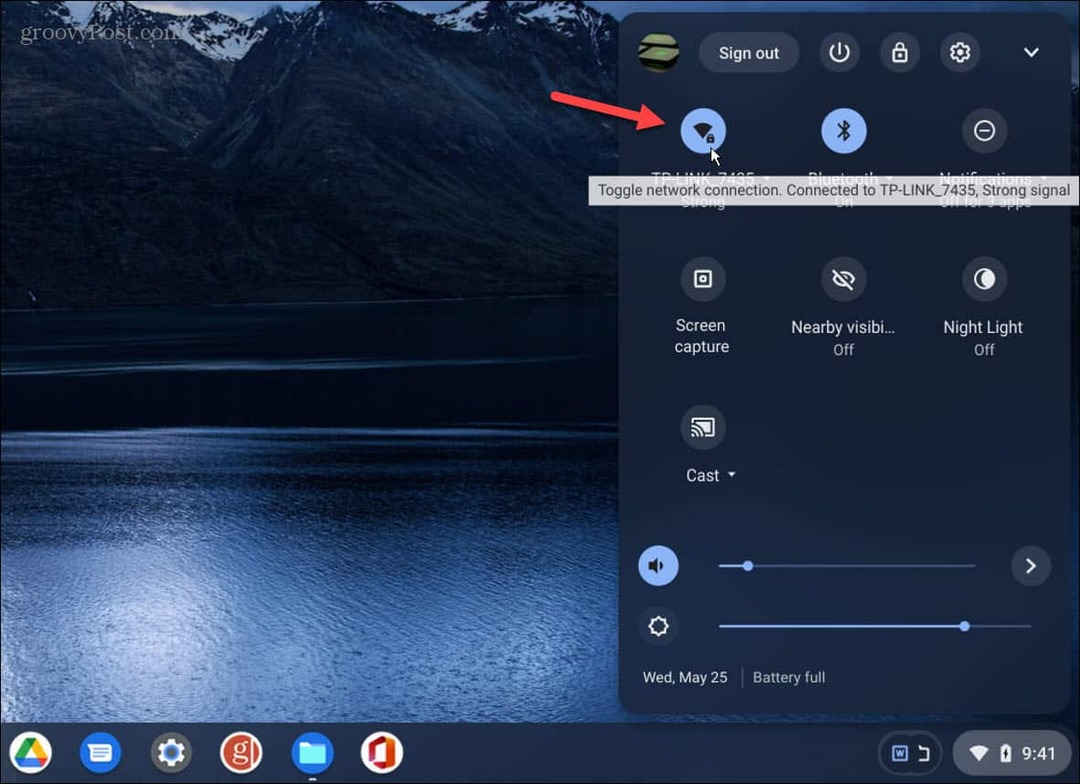
- Klik op de Wi-Fi-pictogram opnieuw en controleer of de schakelaar is uitgeschakeld.
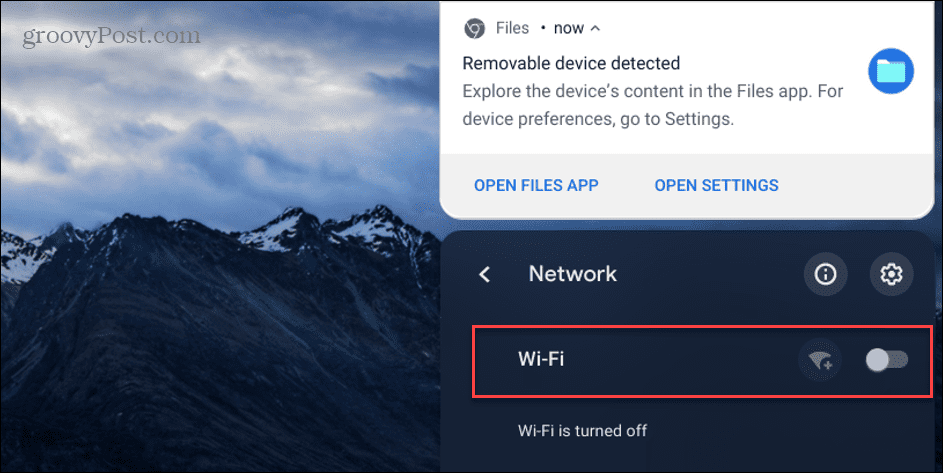
- Klik vervolgens op de Bluetooth-knop.
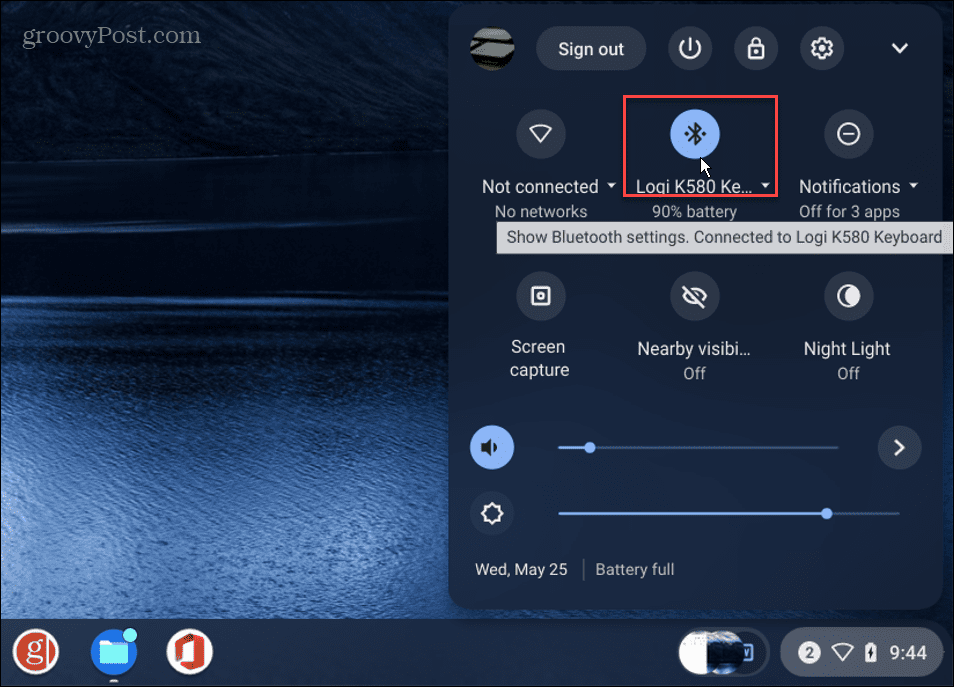
- Controleer de Bluetooth signaal is uitgeschakeld door de schakelaar om te schakelen uit.
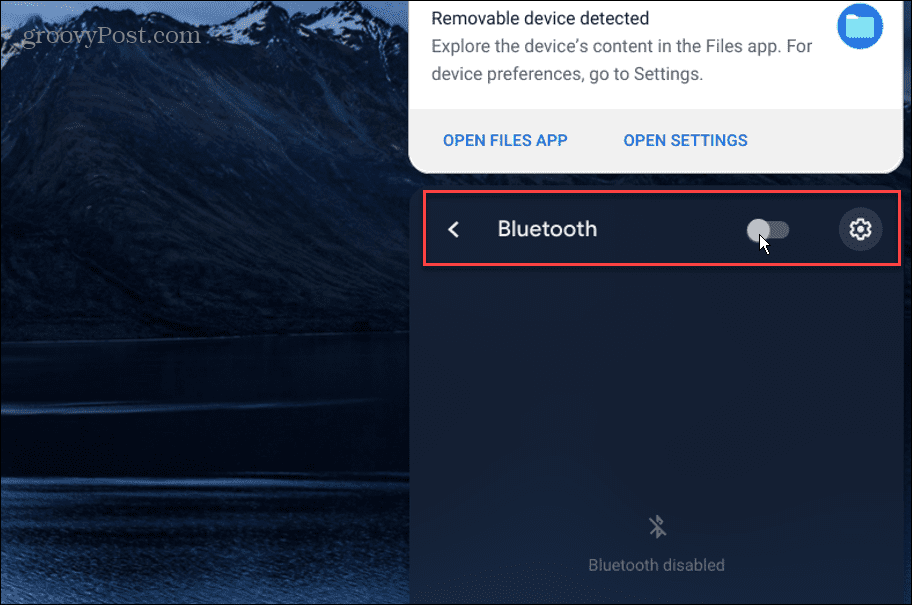
- Als u de gebruikt Dichtbij delen functie, schakelt u deze uit via het menu.
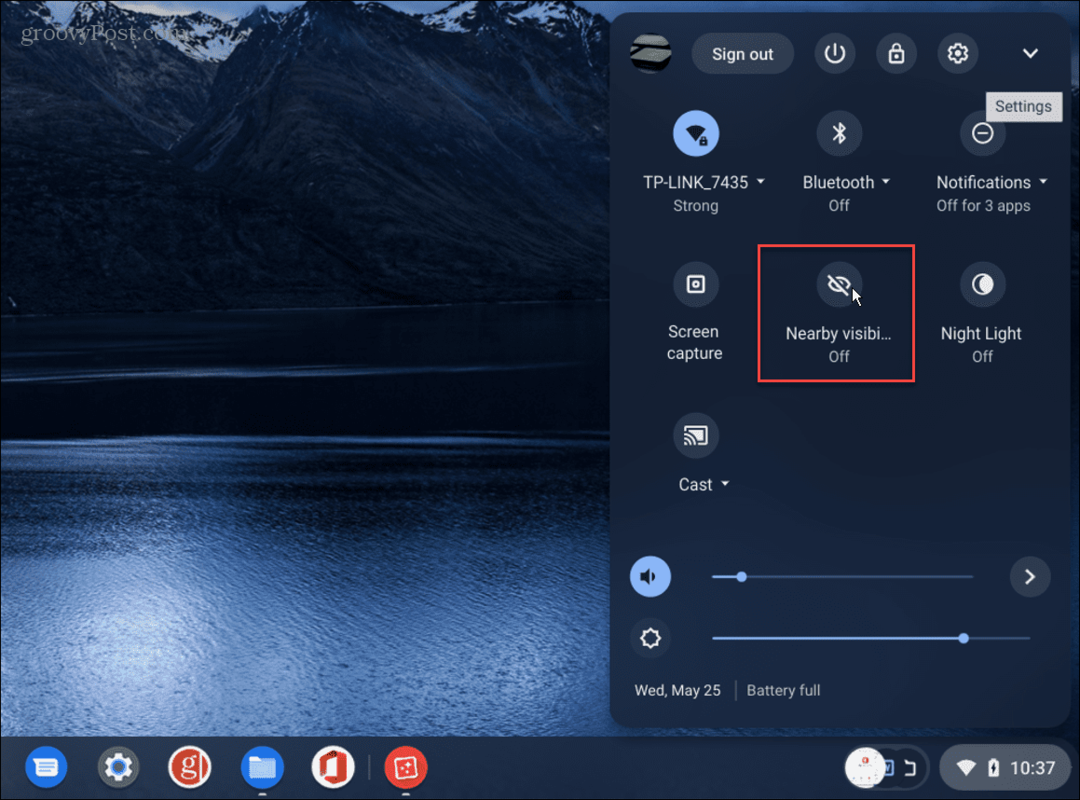
- Als uw Chromebook een mobiele dataverbinding heeft (zoals LTE), zorg er dan voor dat u deze ook via dit menu uitschakelt.
Een Chromebook in de vliegtuigmodus zetten via Instellingen
In plaats van het menu in het systeemvak te gebruiken, kun je een Chromebook ook in vliegtuigmodus zetten via het menu Instellingen van Chrome OS.
Instellingen gebruiken om Chromebook in vliegtuigmodus te zetten:
- Start het menu vanuit het systeemvak en klik op de Instellingen icoon.
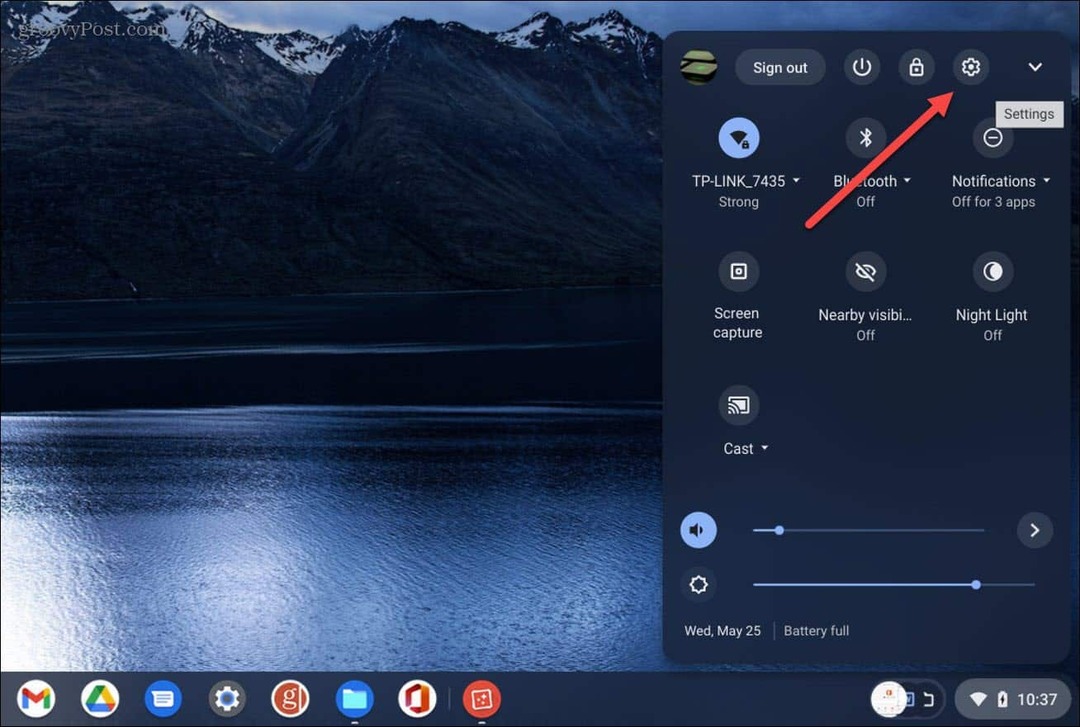
- Wanneer Instellingen lanceert, selecteer Netwerk uit de lijst aan de linkerkant.
- Druk op Wifi en Bluetooth schakelaars om ze uit te schakelen.
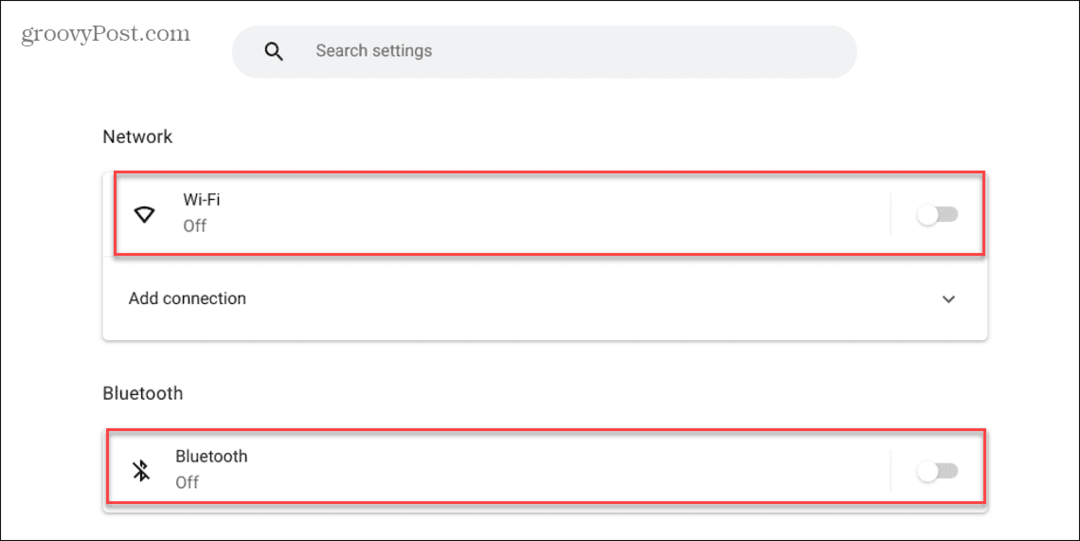
- Zorg ervoor dat onder het gedeelte Apparaten: Dichtbij delen en Android telefoon zijn uitgeschakeld als u uw telefoon verbonden met de Chromebook. Als geen van beide is ingesteld, kunt u de instellingen gewoon met rust laten.
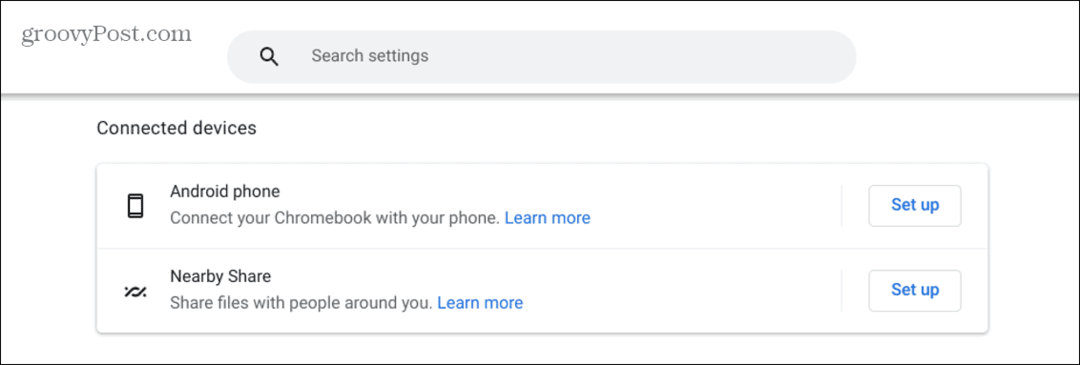
- Als uw Chromebook LTE heeft, kunt u deze ook uitschakelen via Instellingen.
Uw Chromebook voorbereiden op reizen
Het zou leuk zijn als uw Chromebook een vliegtuigmodusknop heeft zoals andere apparaten, maar u bereikt hetzelfde effect als u de bovenstaande stappen uitvoert. Houd er rekening mee dat het uitschakelen van de radiozendende componenten ook helpt om de batterij te sparen.
Natuurlijk kunt u uw Chromebook altijd volledig uitschakelen, maar dat is misschien niet praktisch. Het kan bijvoorbeeld nodig zijn om: gebruik Google Documenten offline of een film kijken.
Nadat u het Bluetooth-signaal hebt uitgeschakeld, moet u mogelijk: een Bluetooth-apparaat verbinden met Chromebook. Als je twijfelt of je een Chromebook voor jezelf wilt kopen, bekijk dan deze voor- en nadelen van Chromebooks.
Hoe u uw productsleutel voor Windows 11 kunt vinden
Als u uw productsleutel voor Windows 11 moet overdragen of alleen nodig hebt om een schone installatie van het besturingssysteem uit te voeren,...
Hoe de cache, cookies en browsegeschiedenis van Google Chrome te wissen
Chrome doet uitstekend werk door uw browsegeschiedenis, cache en cookies op te slaan om uw browserprestaties online te optimaliseren. Haar is hoe te...
Prijsvergelijking in de winkel: hoe u online prijzen kunt krijgen terwijl u in de winkel winkelt
Kopen in de winkel betekent niet dat je hogere prijzen moet betalen. Dankzij prijsaanpassingsgaranties kunt u online kortingen krijgen tijdens het winkelen in...
Een Disney Plus-abonnement cadeau doen met een digitale cadeaukaart
Als je van Disney Plus hebt genoten en het met anderen wilt delen, kun je als volgt een Disney+ Gift-abonnement kopen voor...
